Windows’un otomatik bakım özelliği, bilgisayarınızın arka planda kendi kendine güncellenmesini, disk temizliği yapmasını ve sistemin sağlıklı çalışmasını sağlar. Ancak bazen “Windows otomatik bakım çalıştırılamıyor” hatasıyla karşılaşabilirsiniz. Bu sorun, bakım görevlerinin tamamlanamamasına ve sistem performansının düşmesine yol açabilir. Endişelenmeyin; bu rehberde, adım adım ve kolayca uygulayabileceğiniz çözümlerle sorunu ortadan kaldıracaksınız.
Article Summary
- Quick Summary: Otomatik bakım hatasını çözmek için bakım görevlerini manuel olarak başlatmak ve sistem dosyalarını onarmak genellikle yeterlidir.
- Read Time: Yaklaşık 5-7 dakika.
- Key Takeaway: Otomatik bakım sorunları çoğunlukla basit sistem onarımlarıyla giderilebilir; düzenli bakım ve güncelleme önemlidir.
Otomatik Bakım Görevlerini Manuel Olarak Başlatın
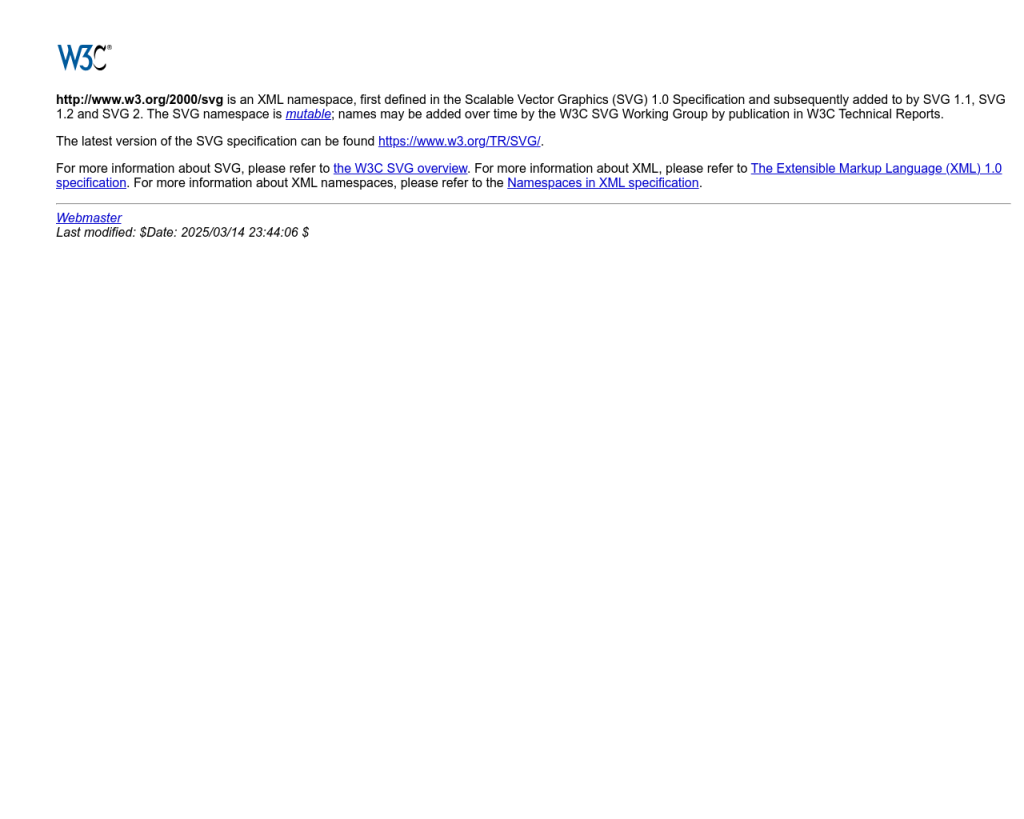
Çoğu zaman, otomatik bakım görevleri arka planda başlatılamazsa, bu işlemi manuel olarak tetiklemek sorunu çözebilir. Böylece bakım sürecini başlatıp, takılan veya tamamlanmayan görevleri yeniden çalıştırırsınız.
- Denetim Masası’nı açın: Başlat menüsüne Denetim Masası yazarak aratın ve açın.
- Güvenlik ve Bakım’a girin: “Sistem ve Güvenlik” altında “Güvenlik ve Bakım” seçeneğini tıklayın.
- Bakımı Başlat’ı tıklayın: “Bakım” başlığının altında “Bakımı Başlat” bağlantısını göreceksiniz. Tıklayın ve işlemin tamamlanmasını bekleyin.
Eğer bakım başlatılamazsa, bir sonraki çözümü deneyin.
‘Windows otomatik bakım çalıştırılamıyor hatası’ için Önerilen Çözüm
‘Windows otomatik bakım çalıştırılamıyor hatası’ sorununa daha doğrudan bir çözüm için otomatik bir araç kullanmayı düşünün. Outbyte, bu belirli hataya yol açabilen temel Windows sorunlarını güvenle tarayıp onarmak üzere tasarlanmıştır ve elle sorun gidermeye harcayacağınız zamandan tasarruf etmenizi sağlar.
Sistem Dosyalarını Onarın
Bozulmuş veya eksik sistem dosyaları, otomatik bakımın çalışmasını engelleyebilir. Windows’un yerleşik Sistem Dosyası Denetleyicisi (SFC) aracı ile bu dosyaları kolayca tarayıp onarabilirsiniz.
- Başlat menüsüne sağ tıklayın ve “Komut İstemi (Yönetici)” veya “Windows PowerShell (Yönetici)” seçeneğini seçin.
-
Açılan pencereye
sfc /scannowkomutunu yazıp Enter tuşuna basın. - Tarama işlemi tamamlanana kadar bekleyin. Sistem dosyalarında bir sorun bulunursa, Windows otomatik olarak onaracaktır.
İşlem tamamlandıktan sonra bilgisayarınızı yeniden başlatın ve otomatik bakımın çalışıp çalışmadığını kontrol edin.
Note: SFC taraması sırasında işlemi yarıda kesmeyin. Taramanın tamamlanması birkaç dakika sürebilir ve bu sırada bilgisayarınız yavaşlayabilir.
Görev Zamanlayıcı Hizmetini Kontrol Edin
Otomatik bakım görevleri, Windows’un Görev Zamanlayıcı servisi aracılığıyla çalıştırılır. Bu hizmet devre dışıysa veya bir sorun varsa, bakım işlemleri başlatılamaz. Hizmetin düzgün çalışıp çalışmadığını kontrol edin:
- Başlat menüsüne services.msc yazın ve çıkan sonuca tıklayın.
- Açılan Hizmetler penceresinde “Görev Zamanlayıcı”yı bulun.
- Durumu “Çalışıyor” değilse, sağ tıklayın ve “Başlat” seçeneğini seçin.
- Başlangıç türünün “Otomatik” olduğundan emin olun. Değilse, çift tıklayın ve açılan pencereden “Otomatik” olarak ayarlayın.
Bu hizmetin aktif olması, otomatik bakım görevlerinin zamanında ve doğru şekilde başlatılmasını sağlar.
Windows Güncellemelerini Yükleyin
Eski veya eksik güncellemeler, bakım işlemlerinin başarısız olmasına sebep olabilir. Windows’u güncel tutmak, birçok sistem hatasının önüne geçer.
- Başlat menüsüne Ayarlar yazın ve açın.
- “Güncelleştirme ve Güvenlik” bölümüne girin.
- “Windows Update” sekmesinde “Güncellemeleri denetle” butonuna tıklayın.
- Varsa tüm güncellemeleri yükleyin ve bilgisayarınızı yeniden başlatın.
Güncel olmayan sistemlerde bakım görevleri çalışmayabilir. Güncellemelerden sonra bakım işlemini tekrar deneyin.
Eğer güncelleme sırasında sorun yaşarsanız, otomatik onarım hatası çözüm rehberimize göz atabilirsiniz.
Disk Temizliği ve Boş Alan Kontrolü Yapın
Yetersiz disk alanı, otomatik bakımın tamamlanmasını engelleyebilir. Gereksiz dosyaları silmek ve diskinizde yer açmak için Windows’un Disk Temizleme aracını kullanabilirsiniz.
- Başlat menüsüne disk temizleme yazın ve çıkan sonuca tıklayın.
- Temizlemek istediğiniz sürücüyü seçin ve “Tamam”a tıklayın.
- Listeden silmek istediğiniz dosya türlerini seçin ve “Sistem dosyalarını temizle” seçeneğini kullanın.
Daha fazla alan açmak için Windows’ta disk alanı boşaltma rehberimizi inceleyebilirsiniz.
Kötü Amaçlı Yazılım Taraması Yapın
Zararlı yazılımlar veya virüsler, sistem hizmetlerini devre dışı bırakabilir ve bakım işlemlerinin başarısız olmasına yol açabilir. Güvenilir bir antivirüs programı ile tam sistem taraması yapın.
Microsoft Defender veya başka bir güncel antivirüs programını açın, tam tarama başlatın ve bulunan tehditleri temizleyin. Özellikle polimorfik kötü amaçlı yazılımları tespit etmek için kapsamlı bir tarama önerilir.
‘Windows otomatik bakım çalıştırılamıyor hatası’ için Önerilen Çözüm
Eğer zararlı yazılımlar, bozuk kayıt defteri girdileri veya eski sürücüler gibi sistem düzeyinde sorunlarınız olduğunu düşünüyorsanız, Outbyte ile otomatik bir tarama yaparak tüm bu problemleri tek seferde tespit edip onarabilirsiniz.
Bakım Ayarlarını Sıfırlayın
Son çare olarak, otomatik bakım ayarlarını sıfırlamak ve yeniden yapılandırmak gerekebilir. Bu adım, bakım görevlerini varsayılan duruma getirir ve olası ayar bozulmalarını giderir.
- Başlat menüsüne Görev Zamanlayıcı yazın ve açın.
- Sol menüde “Görev Zamanlayıcı Kitaplığı” > “Microsoft” > “Windows” > “TaskScheduler” yolunu izleyin.
- Sağdaki “Idle Maintenance” ve “Regular Maintenance” görevlerine sağ tıklayın ve “Sil” seçeneğini kullanın.
- Bilgisayarınızı yeniden başlatın. Windows, bu görevleri otomatik olarak yeniden oluşturacaktır.
Bu işlem, bakım görevleriyle ilgili olası yapılandırma hatalarını ortadan kaldırır.
Sonuç: Otomatik Bakım Sorunlarını Gidermek için En İyi Yöntemler
“Windows otomatik bakım çalıştırılamıyor” hatası, genellikle sistemdeki küçük ayar bozukluklarından, eksik güncellemelerden veya bozulmuş dosyalardan kaynaklanır. Yukarıdaki adımları izleyerek sorununuzu büyük olasılıkla çözebilirsiniz. Unutmayın, düzenli bakım ve güncelleme yapmak, bilgisayarınızın sağlıklı ve hızlı kalmasını sağlar. Eğer sorun devam ederse, yeniden başlatmadan sonra yavaşlama gibi diğer sistemsel problemlerin de etkili olabileceğini göz önünde bulundurun ve gerekirse bir uzmandan destek alın.
